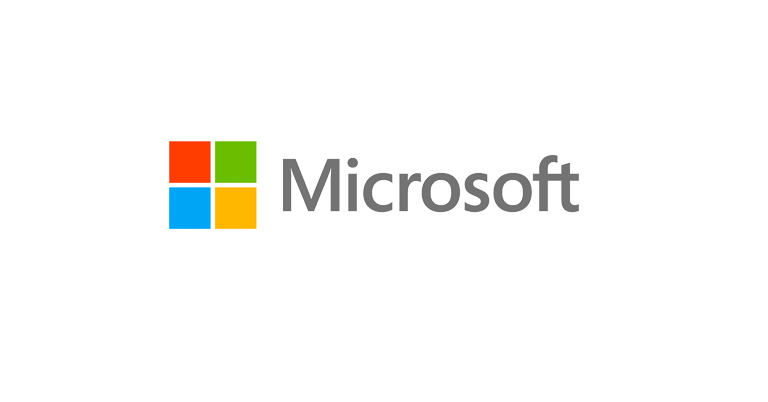現在、このツールは、単にあなたが通過しているWebページの任意の部分のスクリーンショットを撮り、それをコンピュータ上の画像として保存します。それはちょうどあなたがスマートフォンに表示される任意のコンテンツのスクリーンショットを簡単に撮ることができ、その後、あなたの携帯電話のギャラリーや他の好きな場所に保存されたスクリーンショットを見つけることができます。
Microsoft では、この機能を追加して、ユーザーがインクを追加したり、スクリーンショットにハイライトを追加したり、ユーザーが完全な Web ページをキャプチャしたり、ページのマーキング時にスクロールできるようにする機能を追加する予定です。
このツールは、キーボードショートカット、Ctrl +Shift+Sを使用して簡単にアクセスでき、ユーザーは3つのドットメニューアイコンをクリックして開き、そのメニューから「Webキャプチャ」を選択します。ユーザーは、ツールバーに表示する方法を選択して、簡単にアクセスすることもできます。
Web キャプチャを開くと、選択ツールの助けを借りて、必要なコンテンツをキャプチャできます。ユーザーが Web ページで表示できるコンテンツよりも多くのコンテンツをキャプチャする必要がある場合もあるため、Microsoft では、ユーザーがページの下の方の下にあるコンテンツを選択できるように、この機能を追加しました。選択ツールを保持してページの一番下までドラッグする必要があります。これにより、ページは自動的に下にスクロールされ、ユーザーはページを下に移動するためにキーやカーソルを使用する必要はありません。これにより、ユーザーは必要なすべてを 1 回の操作でキャプチャできます。
スクリーンショットを撮ると、ユーザーは画像をコピーまたはプレビューするオプションを持つことになります。[コピー] を選択すると、ユーザーはクリップボードに画像を追加でき、そこから、ユーザーが望む任意の場所に貼り付けることができます。しかし、名前が示すように「プレビュー」オプションを選択すると、スクリーンショットをプレビューし、好みの場所でPC上で共有または保存するためのオプションを追加できます。また、画像を確認することで、ユーザーはスクリーンショットが十分でない場合にスクリーンショットを再撮影する選択肢があります。
この機能が安定したエッジクロムビルドでいつ来るかは不明ですが、それまでは Dev ビルドと Canary ビルドで利用できます。